Hur man ändrar standard Google-konto

Använder du flera Google-konton på Android och PC och vet inte hur man ändrar standard Google-konto? Läs vidare för att lära dig de hemliga stegen.
Nyligen släppte iOS 13 ett antal funktioner som förändrar spelet för Animoji-klistermärkena. Animoji ger dig ett helt eget personligt gäng dekaler. Du kan använda den här funktionen i iPhone 10 och uppåt och Animoji fungerar med Face ID-funktionen. Du kan göra livevideor eller inspelningar med Animoji-klistermärken. För andra telefonmodeller, även om Memoji är tillgängligt som ger dig möjlighet att skapa en avatar åt dig.
Så dessa Animoji- och Memoji-klistermärken är tillgängliga för användning på flera plattformar som WhatsApp, meddelandeapp och Facebook. Tänk om vi berättar att det också kan vara tillgängligt på Android, även om dessa klistermärken är exklusiva för iOS-enheter. Det finns också andra appar för att skapa WhatsApp-klistermärkepaket som liknar de på iOS.
Använd följande metoder för att få WhatsApp Messenger-klistermärken:
Hur man använder Animoji och Memoji-klistermärken på WhatsApp för Android
Vi har hittat en enkel lösning för att använda dessa mycket attraktiva klistermärken på WhatsApp. Allt du behöver är en iPhone-användare som kan låna dig telefonen ett tag för att skapa dina egna klistermärken. Memoji- och Animoji-klistermärken kan bara skapas på en iOS-enhet och överföras på WhatsApp till din Android-enhet.
Låt oss börja med att skapa en Memoji på iPhone. Du måste gå till Messages-appen på iPhone och klicka på Stickers.
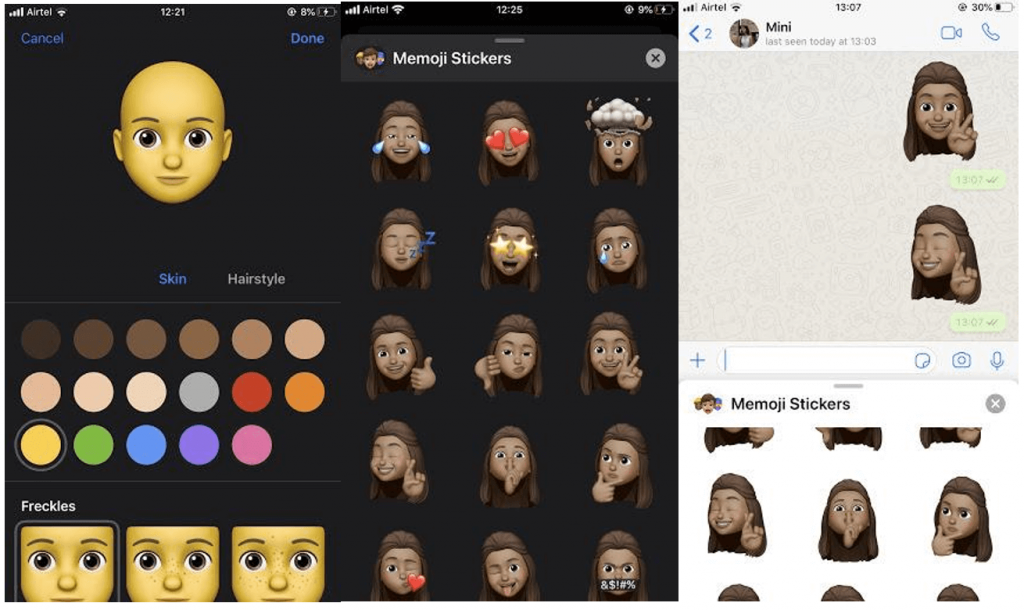
Med "Lägg till"-tecknet dirigeras du till Memoji-appen där du kan skapa en ny avatar. Anpassa den med ansiktsdrag, frisyrer, huvudbonader och glasögon. När du är klar trycker du på Klar och hela klistermärkesuppsättningen visas.
Gå nu till WhatsApp och dela alla klistermärken till din Android-enhet. Nu här kan du flytta till din Android och starta WhatsApp.
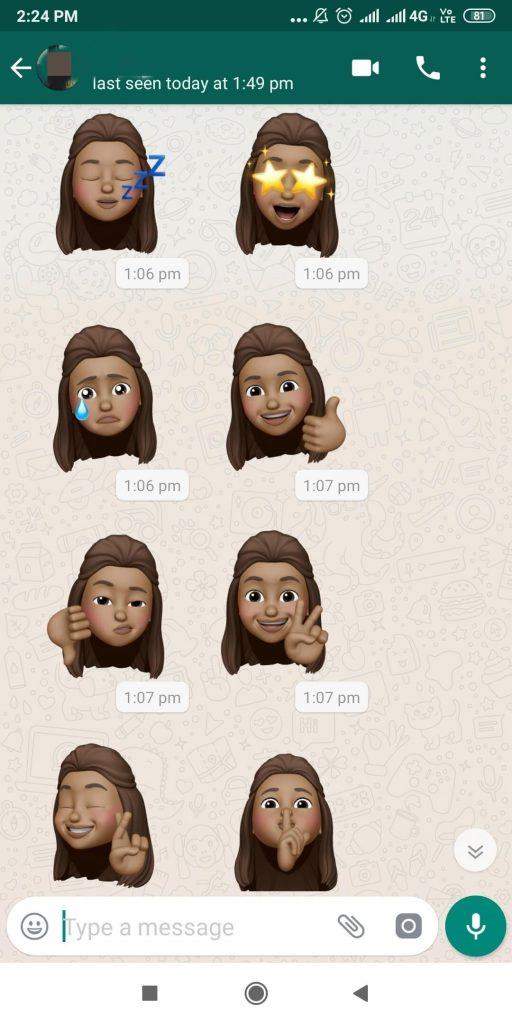
Kolla WhatsApp-chatten för att se klistermärken som skickats till dig, som kan flyttas till olika chattar på två sätt -
Dela klistermärket till andra kontakter genom att trycka länge på det och klicka på Vidarebefordra meddelande. Välj senare de kontakter du vill dela klistermärkena gratis för WhatsApp.
Dubbelklicka på klistermärket och ett meddelande visas som sådant med Memoji iOS-klistermärken på toppen med alternativet Lägg till i favoriter . Välj att använda det med ditt tangentbord på WhatsApp och välj Avbryt om du redan har lagt till det.
Gå nu till chatten och använd Sticker-knappen för att öppna favoriterna. Voila! alla personliga Memoji-klistermärken för WhatsApp är tillgängliga. Du kan också skicka memojis på chatten.
Hur lägger man till klistermärken på Whatsapp med Bitmoji?
Du har känt Bitmoji med Snapchat eftersom tjänsten skapade ett buzz med personliga emoji-klistermärken för Android och iOS. Använd klistermärkena som WhatsApp-klistermärken från ditt tangentbord. Bitmoji har ett brett utbud och är mycket attraktiv, vilket gör den ganska populär bland smartphoneanvändare.
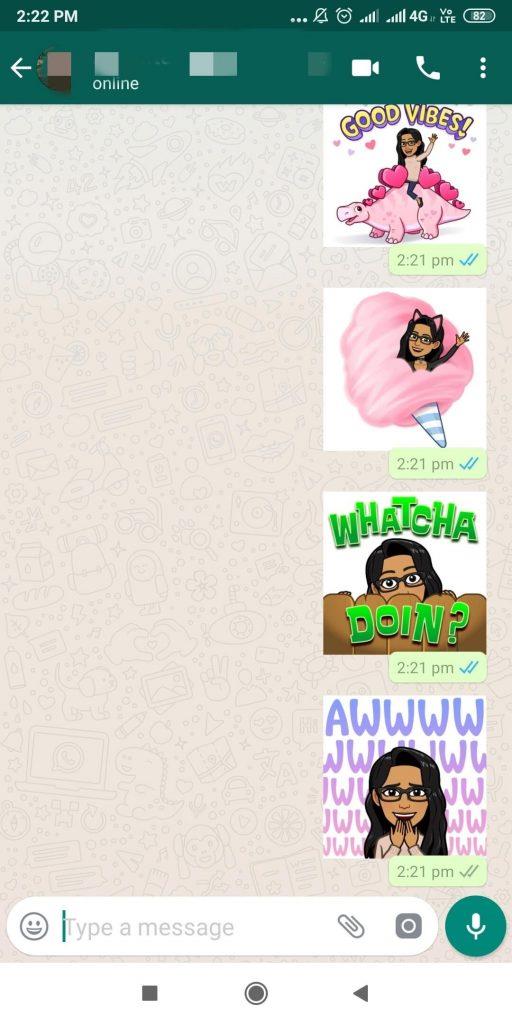
Om du inte redan använder Bitmoji, kom igång med nedladdningslänken nedan. När appen är installerad kommer den att be dig skapa ett konto med en e-postadress eller koppla det till ditt Snapchat-konto. Använd någon av dem och börja med att ta en selfie som kräver appens tillstånd för att komma åt kamera och bilder. Efter ett ögonblick visar den dig en avatar som liknar dig, anpassa den och den är redo att användas.
Hur lägger man till klistermärken på Whatsapp med Gboard?
Med det senaste tillskottet av Gboard Stickers kan du använda detta som WhatsApp emoji-klistermärken. De kan enkelt formas med knappen i Gboard-dekalpanelen. Efter att ha klickat på en selfie genererar den en serie Mini-me-klistermärken åt dig. Avataren kommer att ha en viss ansiktsform och hårlängd, hudton tagen från din klickade selfie.
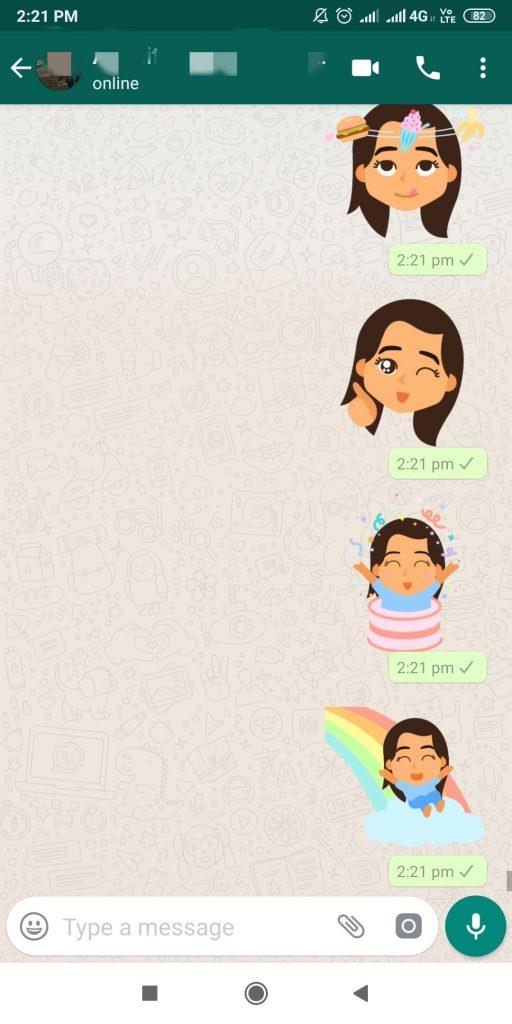
Slutsats:
Det finns olika sätt att använda emoji-klistermärkena för WhatsApp på Android. Vi har visat dig hur du får Memoji-klistermärken på Android. Använd också ett personligt klistermärke för WhatsApp för att kommunicera med dina kontakter. Bitmoji- och Gboard-klistermärken kan också användas i WhatsApp Sticker-paketet.
Vänligen meddela oss i kommentarsfältet om du använder någon annan klistermärkeapp som kan användas tillsammans med WhatsApp på Android. Prenumerera på vårt nyhetsbrev för att få uppdateringar i din brevlåda. Följ oss på sociala medier – Facebook, Twitter, LinkedIn och YouTube.
Använder du flera Google-konton på Android och PC och vet inte hur man ändrar standard Google-konto? Läs vidare för att lära dig de hemliga stegen.
Facebook-berättelser kan vara mycket roliga att göra. Här är hur du kan skapa en berättelse på din Android-enhet och dator.
Fyller det på din Android? Lös problemet med dessa nybörjarvänliga tips för alla enheter.
Hur man aktiverar eller inaktiverar stavningskontrollfunktioner i Android OS.
En handledning som visar hur du aktiverar utvecklaralternativ och USB-felsökning på Samsung Galaxy Tab S9.
Älskar du att läsa e-böcker på Amazon Kindle Fire? Lär dig hur du lägger till anteckningar och markerar text i en bok på Kindle Fire.
Jag ger en lista över saker du kan prova om din Android-enhet verkar starta om slumpmässigt utan uppenbar anledning.
Vill du lägga till eller ta bort e-postkonton på din Fire-surfplatta? Vår omfattande guide går igenom processen steg för steg, vilket gör det snabbt och enkelt att hantera dina e-postkonton på din favorit enhet. Missa inte denna viktiga handledning!
En handledning som visar två lösningar på hur man permanent förhindrar appar från att starta vid uppstart på din Android-enhet.
Behöver du nedgradera en app på Android-enhet? Läs den här artikeln för att lära dig hur du nedgraderar en app på Android, steg för steg.






